
2025-03-17 09:16:02来源:9gapp 编辑:佚名
在日常生活中,我们有时会发现电脑自带的浏览器被更改了,主页被篡改,或者浏览器的设置被意外变动。这不仅影响我们的使用体验,还可能带来安全风险。本文将详细介绍如何还原被更改的电脑自带浏览器,帮助你轻松恢复浏览器的默认设置。
当你发现浏览器主页被篡改时,首先可以尝试直接修改主页设置。
1. 打开浏览器设置:启动浏览器,找到并点击设置图标,通常位于浏览器窗口的右上角。
2. 定位主页设置:在设置菜单中,找到“主页”或“启动时”相关选项。
3. 选择你喜欢的搜索引擎:在主页设置中,你可以选择自己喜欢的搜索引擎作为主页,如谷歌、必应等。

4. 保存设置:修改完成后,确保点击保存或应用按钮,使设置生效。
如果直接修改主页设置无效,可能是浏览器的快捷方式被篡改了。此时,你可以尝试删除多余的网址。
1. 找到浏览器快捷方式:在桌面或开始菜单中找到浏览器的快捷方式。
2. 右键点击属性:右击快捷方式,选择“属性”选项。
3. 修改目标栏:在属性窗口中,找到“目标”一栏。这里通常会显示浏览器的启动路径和可能的附加网址。
4. 删除多余网址:检查并删除目标栏中多余的网址部分,只保留浏览器的正常启动路径。
5. 应用并确定:修改完成后,点击“应用”和“确定”按钮保存更改。
如果以上方法都无效,你可以考虑重置浏览器到其默认状态。
1. 打开浏览器设置:同样地,先打开浏览器的设置菜单。
2. 找到重置选项:在设置菜单中,寻找“重置”或“恢复默认设置”等选项。
3. 选择重置所有设置:在重置选项中,通常会提供一个选项来重置所有浏览器设置。选择这个选项,并按照提示进行操作。

4. 确认重置:在重置过程中,浏览器可能会提示你确认操作。确保你已备份好重要数据后,点击确认进行重置。
对于windows用户,你还可以尝试通过控制面板或设置来恢复浏览器。
1. 打开控制面板/设置:在windows系统中,你可以通过开始菜单找到并打开控制面板或设置应用。
2. 选择程序和功能:在控制面板中,找到并点击“程序和功能”选项。
3. 找到并修复浏览器:在程序列表中,找到已安装的浏览器。右击浏览器图标,选择“修复”或“恢复到默认状态”选项(如果可用)。
4. 按照提示操作:根据系统提示,完成浏览器的修复或恢复操作。
如果以上方法都无法解决问题,那么可能是你的电脑存在安全威胁或浏览器文件已损坏。此时,你需要进行以下操作:
1. 运行杀毒软件:使用可靠的杀毒软件对电脑进行全面扫描,确保没有恶意软件或病毒存在。
2. 备份重要数据:在重新安装浏览器之前,确保已备份好所有重要数据。
3. 重新安装浏览器:从官方网站下载并重新安装浏览器。在安装过程中,可以选择恢复默认设置或自定义安装选项。
为了避免浏览器被更改或出现故障,你可以采取以下预防措施:
1. 定期更新系统和浏览器:确保你的系统和浏览器都是最新版本,以减少安全漏洞和兼容性问题。
2. 使用可靠的杀毒软件:安装并运行可靠的杀毒软件,定期扫描电脑以确保安全。
3. 避免访问可疑网站:不要随意访问来历不明的网站或下载未知来源的软件,以减少感染恶意软件的风险。
通过以上步骤,你可以轻松还原被更改的电脑自带浏览器,并恢复其默认设置。记得在操作过程中保持耐心,并遵循官方指导以避免不必要的风险。希望这篇文章能帮助你解决遇到的问题!

系统工具
21.54MB
下载
系统工具
14.97MB
下载
系统工具
4.69MB
下载
系统工具
46.17MBB
下载
系统工具
6.17MB
下载
系统工具
10.84M
下载
系统工具
10.22MB
下载
系统工具
9.76MB
下载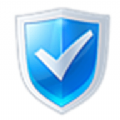
系统工具
4.02 MB
下载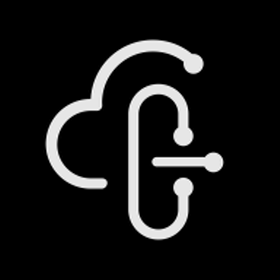
系统工具
64.07MB
下载